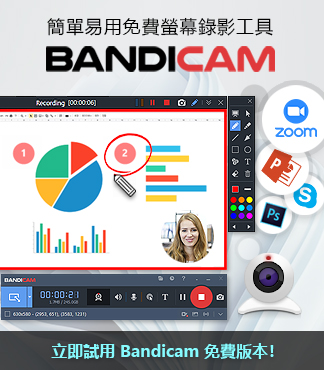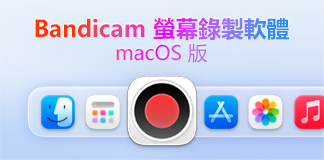影片 Podcast 是什麼?Podcast(播客)在娛樂與內容領域早已不是新鮮事物,其起源可追溯至傳統廣播電台的發展演變。過去多數人所熟悉的是純音訊 Podcast,但隨著數位科技與平台的進步,影片 Podcast 應運而生,結合了影像與聲音,迅速在全球吸引大量觀眾與創作者關注。
如果您是正準備投入影片 Podcast 製作的創作者,我們誠摯推薦您使用 Bandicam 這款理想工具。這款高效的螢幕錄影軟體,能輕鬆協助您錄製高品質畫面與清晰音訊,絕對是打造影片 Podcast 的絕佳選擇。
透過將 Podcast 上傳至 YouTube、Spotify 等主流影音平台,您不僅能有效地展示內容,更能拓展聽眾群與品牌影響力。現在,請繼續閱讀,學習如何透過幾個簡單步驟,就能創建並擴展您自己的影片 Podcast 頻道!
如何使用 Bandicam 錄製影片 Podcast
Bandicam 是一款出色的螢幕錄影軟體,可用於高品質錄製遊戲、Zoom 會議、網路攝影機等。它不僅是一款輕量級軟體,更是創作者製作影片 Podcast 的理想解決方案。

Bandicam 具備出色的影片品質,能錄製高畫質畫面並支援錄製特定區域。此外,它還提供多樣化的實用功能,例如:添加網路攝影機疊加畫面、設定排程錄製、混合您的麥克風聲音,甚至可以選擇僅錄製音訊(不錄影)。
Bandicam 是一個很棒的平台,可以用來創建 Podcast 內容並與更多受眾分享。例如,您可以建立影片或音訊 Podcast,並在 YouTube 或 Spotify 等平台上分享。接下來,讓我們看看如何使用 Bandicam 輕鬆開始您的影片 Podcast 製作。
如何使用網路攝影機錄製影片 Podcast
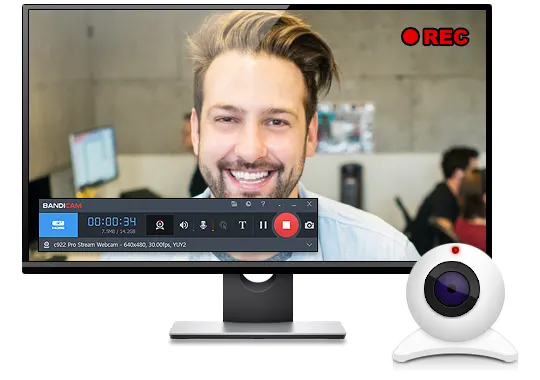
使用電腦的網路攝影機錄製自己的演講,是製作引人入勝內容最簡單的方法之一。Bandicam 作為一款一流的 Podcast 錄製軟體,能輕鬆捕捉即時網路攝影機畫面與語音,並提供高壓縮比和優異的錄製品質。
步驟 1:啟動 Bandicam 並選擇裝置錄製模式
選擇要錄製的網路攝影機裝置,然後按下「確定」按鈕。如有必要,您也可以旋轉或翻轉網路攝影機螢幕。
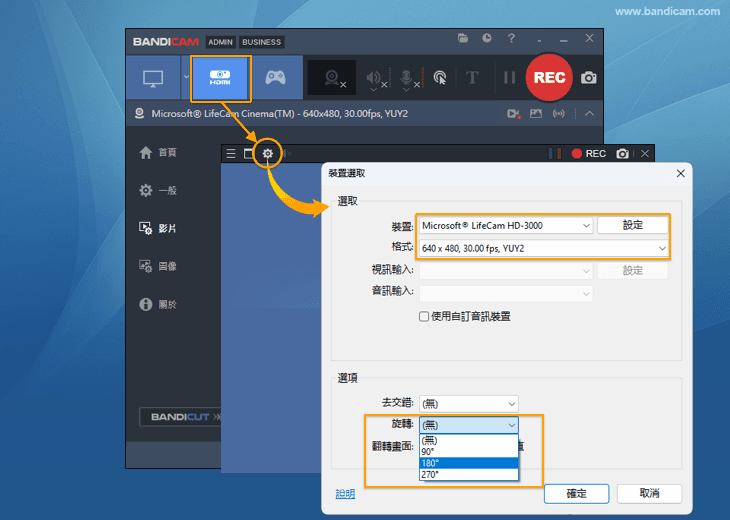
注意:如果您看不到網路攝影機螢幕,請安裝適當的網路攝影機驅動程式並選擇其他視訊格式大小。
步驟 2(可選):錄製時添加徽標或文字疊加來增強您的影片
步驟 3:設定聲音裝置
若要僅錄製網路攝影機和麥克風聲音而不錄製 PC 聲音,請點擊「影片」選單中的「錄製」- 「聲音」設定。
在『主要聲音裝置』面板中,將『喇叭』選項設定為『停用』,並將『麥克風』選項設定為『預設輸入裝置』 。
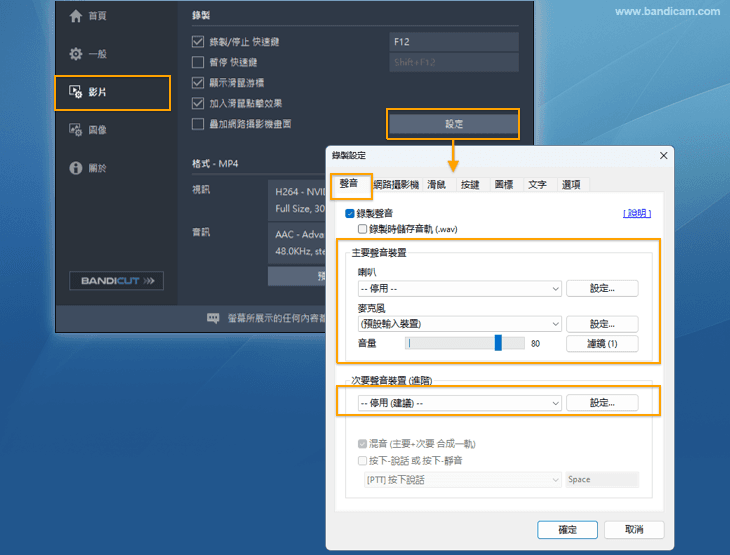
提示:錄影網路攝影機+麥克風+電腦聲音
在步驟 3 中,將『喇叭』選項改為選擇『預設輸出裝置』,而非停用。如此一來,您就能輕鬆同步錄製網路攝影機、麥克風以及電腦內部播放的聲音。
如何錄製遠端採訪
想錄製遠端採訪嗎?您可以搭配視訊會議軟體(如 Zoom, Teams)與 Bandicam 來完成。以下是使用視訊會議軟體和 Bandicam 錄製 Podcast 採訪的步驟:
步驟 1:選擇免費的視訊會議軟體,例如 Zoom 等
步驟 2:啟動 Bandicam 軟體,並在 Bandicam 和視訊會議軟體中設定音訊配置
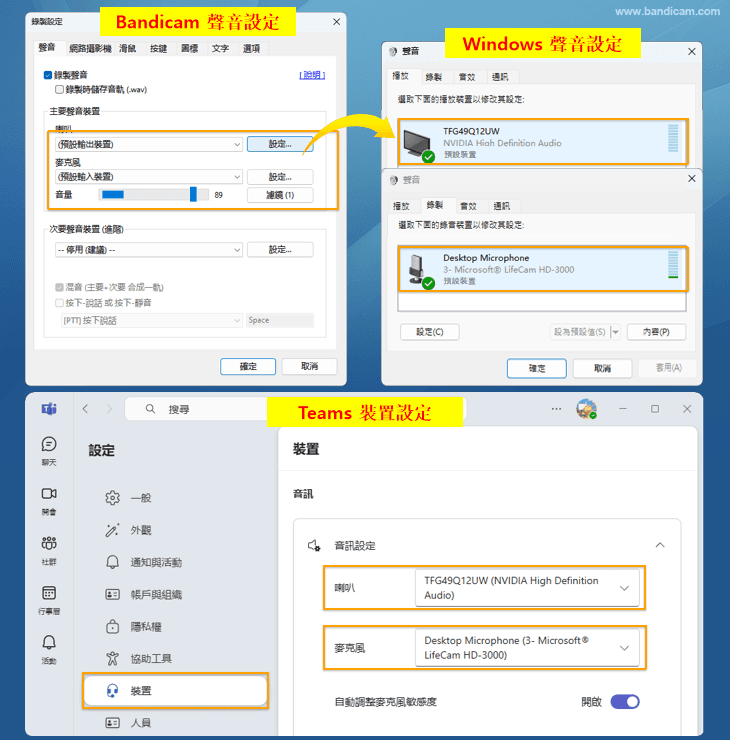
步驟 3:在音訊設定中,勾選「通訊」標籤下的「不進行動作」選項
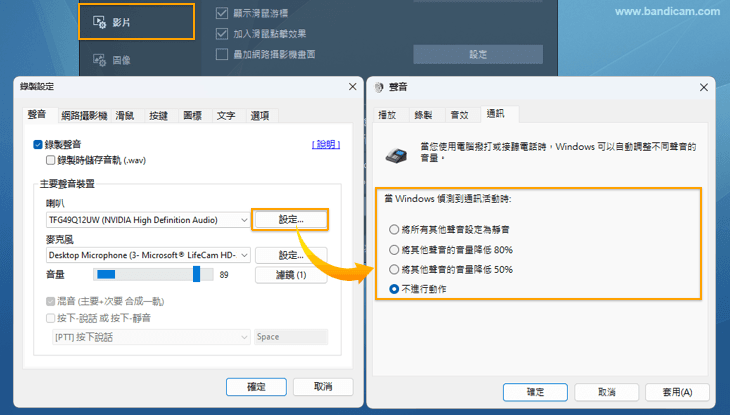
步驟 4:若要錄製訪談的特定區域,請選使用「選擇錄製區域」或「矩形區域」錄製模式。
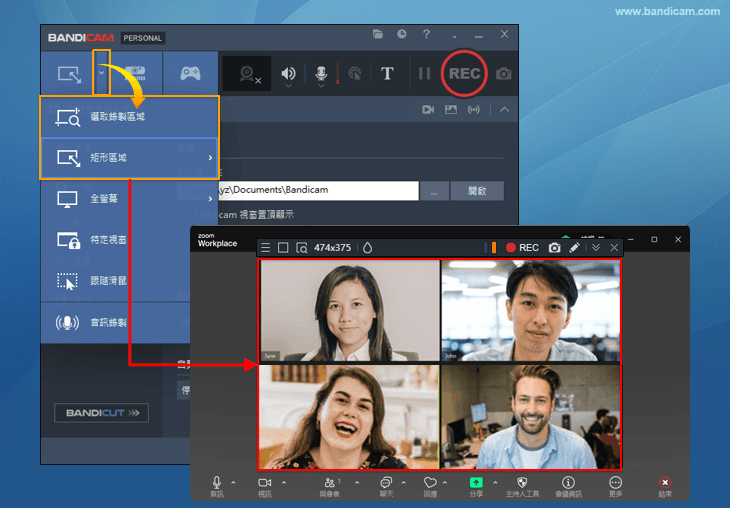
步驟 5:點選紅色的 ● REC 按鈕(或 F12 快捷鍵)開始錄製。會議結束後,點選 ■ 停止按鈕(或 F12 快捷鍵)停止錄製。
步驟 6:錄製完成後,您可以在「影片」選單中存取您的錄製內容。此外,您還可以播放、編輯錄製內容,以及上傳到 Vimeo 和YouTube等多個平台。
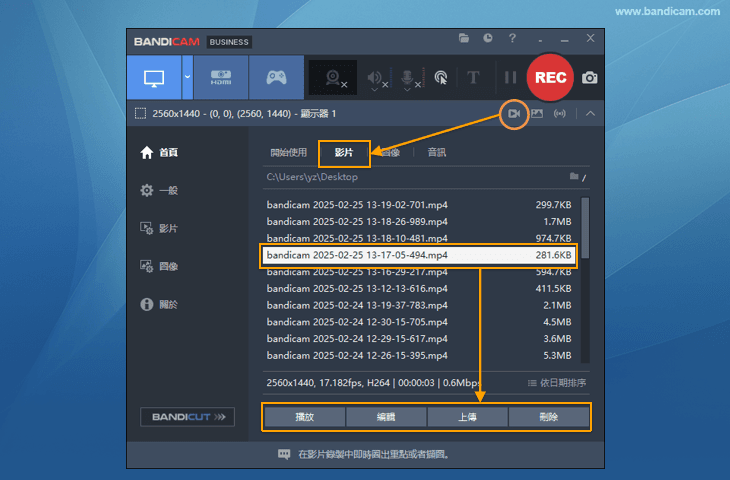
相關提示: Bandicam 提供了一個便捷選項,讓您在錄製時同時保存音訊。勾選「錄製」設定中的「錄製時儲存音軌 (.wav)」選項,您就能一次建立影片和音訊兩種格式的 Podcast 內容。
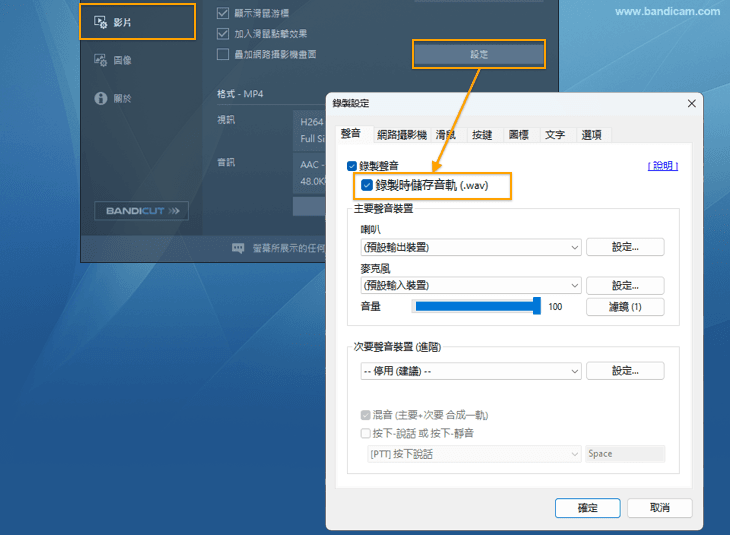
影片 Podcast 內容如何轉換為音訊 Podcast
如果您想將影片內容同時發佈為音訊 Podcast,您可以使用 Bandicut 輕鬆地將影片檔案轉換為音訊格式。
Bandicut 是一款出色的解決方案,能從影片中快速提取音軌並轉換為音訊 Podcast (.mp3)。完成轉換後,您即可將音訊 Podcast 分享至各大免費 Podcast 託管平台。請按照以下步驟,輕鬆將影片內容轉換為音訊格式:
步驟1:從官方網站下載並安裝 Bandicut
步驟 2:啟動 Bandicut 並點擊應用程式介面上的『修剪』按鈕
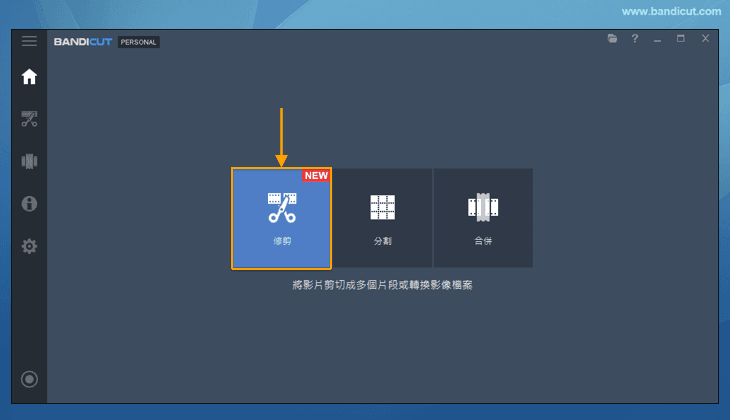
步驟3:選擇要從中提取音頻的視頻,然後點擊 “打開” 按鈕
步驟4:設定影片片段範圍:設定您想要擷取音訊的影片片段起點和終點,然後點擊「開始」按鈕
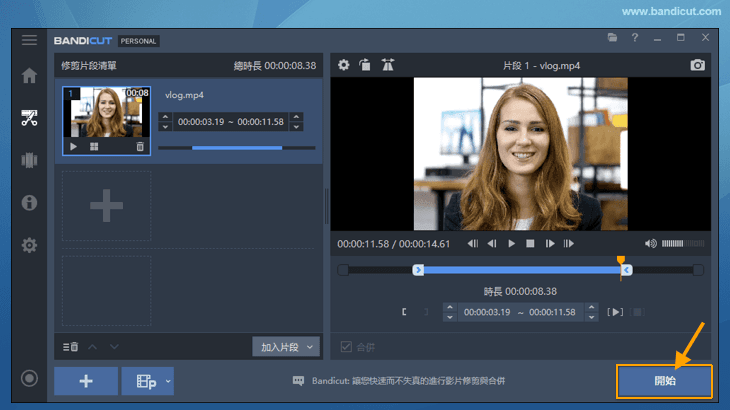
步驟5:選取「擷取音軌 (.mp3)」選項,然後點擊「開始」,即可輸出您的音訊 Podcast
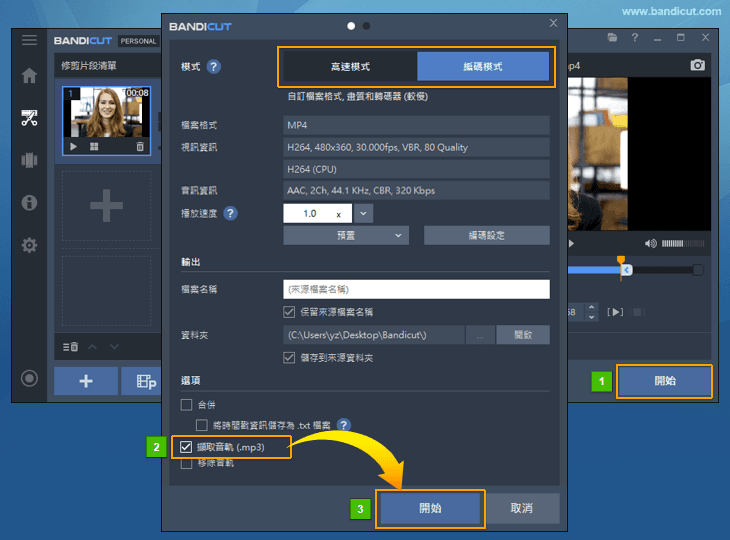
提示:如何擷取特定音軌
假設影片中包含多個音訊軌道,而您只想提取其中特定的一個。在此情況下,當「儲存軌道」選單顯示時,您可以選擇「僅儲存所選的影片與音軌」選項,並勾選「擷取音軌 (.mp3)」即可。
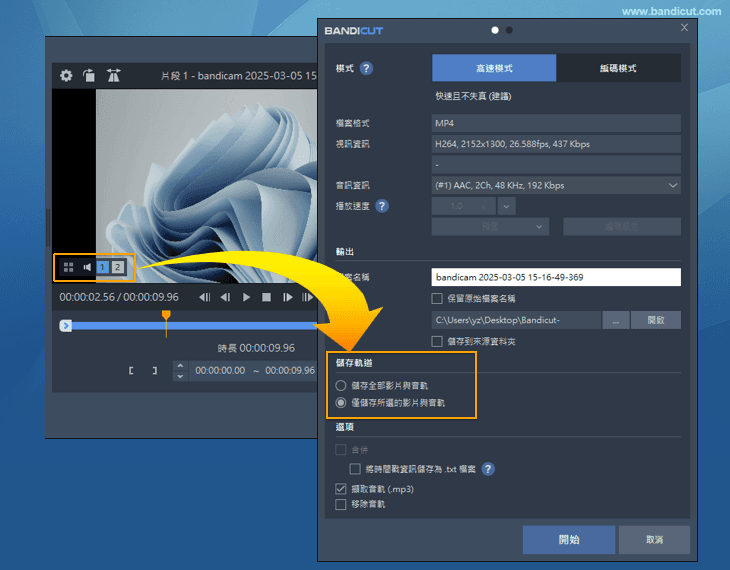
結論
Podcast 一直是重要的娛樂、教育與靈感來源,讓聽眾能輕鬆獲取內容。然而,隨著媒體形式的多元發展,影片 Podcast 的影響力正迅速提升,成為不容忽視的新趨勢。
Bandicam 作為一款功能強大的錄製軟體,能輕鬆捕捉網路攝影機、遠端訪談、遊戲畫面等多樣內容,並儲存為高品質影片檔案。更棒的是,搭配 Bandicut,您還能快速將影片轉換成音訊格式,方便內容在不同平台發佈,有效擴大您的內容影響力!